详细步骤与注意事项
苹果手机降级系统全攻略:从理论到实践的深度解析
在苹果设备用户群体中,系统降级是一个常见需求,尤其是在新系统发布后,许多用户发现新系统并不符合自己的使用习惯,或者担心新系统的稳定性问题,希望将设备退回到旧版本,苹果公司对iOS系统的降级控制较为严格,并非所有情况下都能成功降级,本文将详细介绍苹果手机降级系统的步骤、所需工具、注意事项以及可能遇到的问题,帮助用户顺利完成降级操作。
了解降级前的准备工作
确认可降版本
你需要确认当前设备支持的最低系统版本,苹果官方通常会在新系统发布时关闭旧系统的验证通道,这意味着一旦关闭,你将无法再降级到该旧版本,在尝试降级前,请务必通过苹果官网或第三方工具(如“果粉查询”)查询当前设备是否还能降级到特定版本。
备份重要数据
降级过程中存在风险,可能导致数据丢失或设备变砖,在降级前务必做好数据备份,你可以使用iCloud或iTunes进行全设备备份,确保所有重要信息(如联系人、短信、照片等)得到妥善保存。
降级所需工具与软件
iTunes/Finder(macOS Catalina及以后版本)
苹果官方推荐使用iTunes或Finder(macOS Catalina及更高版本)进行固件更新和恢复操作,确保你的电脑上已安装最新版本的iTunes或Finder。
IPSW文件
IPSW(iPhone Software Package)是苹果用于iOS固件更新的文件,你需要从网上下载对应设备型号和版本的IPSW文件,常用的下载源包括苹果官网、ipsw.me等。
具体降级步骤(以Windows为例)
下载对应IPSW文件
访问ipsw.me网站,选择你的设备型号、当前系统版本以及希望降级到的版本,下载对应的IPSW文件。
连接设备并启动iTunes
使用USB线将iPhone/iPad连接到电脑,打开iTunes(或Finder),如果提示“信任此电脑”,请按照提示解锁设备并确认信任。
进入恢复模式
关闭你的设备,按住Home键(iPhone 7/7 Plus为音量下键)同时按下电源键,直到设备屏幕变黑并出现苹果logo松开所有按键,iTunes/Finder会提示你检测到处于恢复模式的设备。
开始恢复过程
在iTunes/Finder中,选择“恢复iPhone”或“更新iPhone”,并选择之前下载的IPSW文件,iTunes/Finder会开始验证并准备固件更新。
等待恢复完成
等待iTunes/Finder完成固件恢复过程,此过程可能需要较长时间,具体取决于设备型号和网络状况,期间请保持设备连接状态,不要断开USB线或关闭iTunes/Finder窗口。
激活设备
恢复完成后,按照屏幕提示设置新设备或恢复之前的备份,如果之前选择了不备份数据而直接降级,你将需要手动设置新设备并重新下载应用及数据。
可能遇到的问题及解决方案
验证失败或错误代码
如果在恢复过程中遇到“验证失败”或错误代码(如14、1600等),可能是由于以下原因:
- 当前IPSW文件与设备不兼容,请重新确认IPSW文件的版本和设备型号是否匹配。
- iTunes/Finder版本过旧,请确保你的电脑上安装了最新版本的iTunes或Finder。
- 网络问题导致验证失败,尝试更换网络环境或使用有线连接代替无线连接。
- 设备硬件故障,如果以上方法均无效,可能需要联系苹果官方进行检修。
数据丢失风险
尽管在降级前进行了数据备份,但仍有部分数据可能无法完全恢复,如部分应用的数据和设置,在降级前务必做好充分的数据备份和准备。
总结与建议
苹果手机降级是一项需要谨慎操作的过程,涉及数据安全和设备稳定性,在尝试降级前,请务必确认当前设备的可降版本范围、做好数据备份并准备好相应的工具和软件,由于苹果官方对系统降级的控制较为严格,一旦关闭旧系统验证通道将无法再降级到该版本,建议在决定降级前仔细考虑并权衡利弊,如果确实需要降级且遇到无法解决的问题时,建议寻求专业维修服务或联系苹果官方客服寻求帮助。
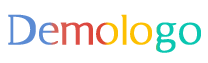






 京公网安备11000000000001号
京公网安备11000000000001号 京ICP备11000001号
京ICP备11000001号
还没有评论,来说两句吧...